2016PPT中的审阅怎么运用?(演示2)
1、新建幻灯片:打开PPT点+号快速新建。然后把鼠标移到“审阅”处。新建时记得先保存。
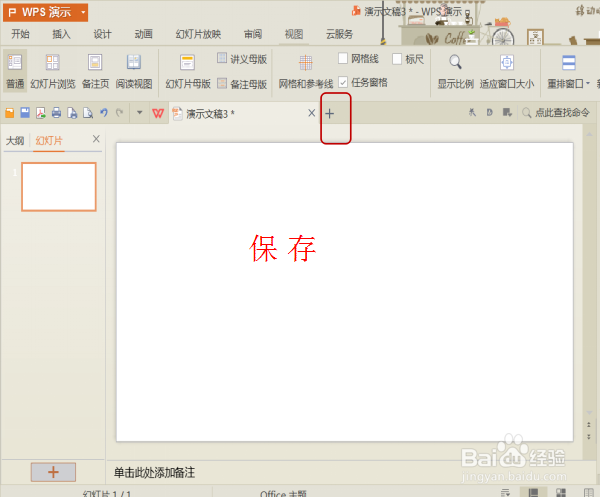
2、拼写检查:拼写检查主要应用于英文写作。这篇范文是从网上下载的,按下拼音检查显示的几乎都是红色,红色说明是错的,在对话框下面有可供选择的词汇,只要选用代替的词汇点“更改”红色就消失了。这个之所以全显示红色或许是因为我没有进行排版。如果你英文底子好的话觉得原来的词汇没有错是软件错了,那你可以直接点“忽略”就可以了。
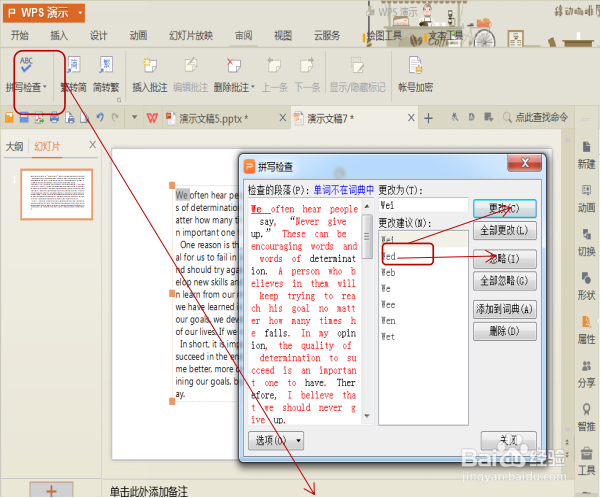
3、简繁转换:港澳台基本上还是用繁体字,现在商务基本上都是全球性的,如果你的合作客户刚好是港澳台的,这时的演示最好是采用繁体字。在简繁转换时要注意的是同类型名词的转换会有点区别,在文档编辑时要注意选择。如,电脑-计算机的转换就不一样。
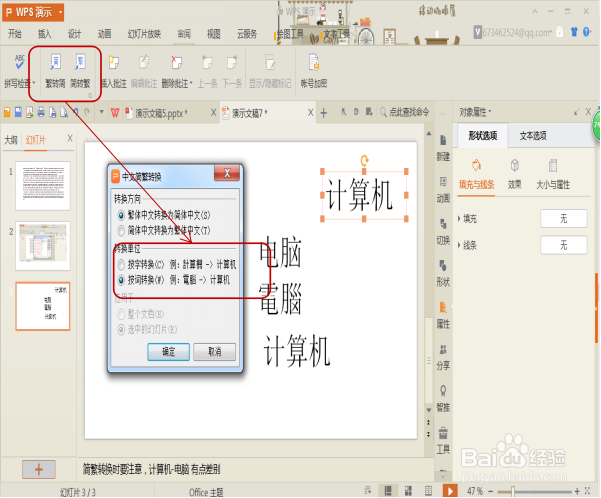
4、插入批注:我们在阅读时可以进行批注,如果单张幻灯片的空间不够,这时也可以借批注进行备注。PPT批注和WORD的批注不同的地方是PPT需要复制所需注释的词汇。在写批注时要双击批注才能输写信息,然后把批注隐藏起来,这样就可以扩大单张幻灯片的空间了,还可以起点缀的作用呢。
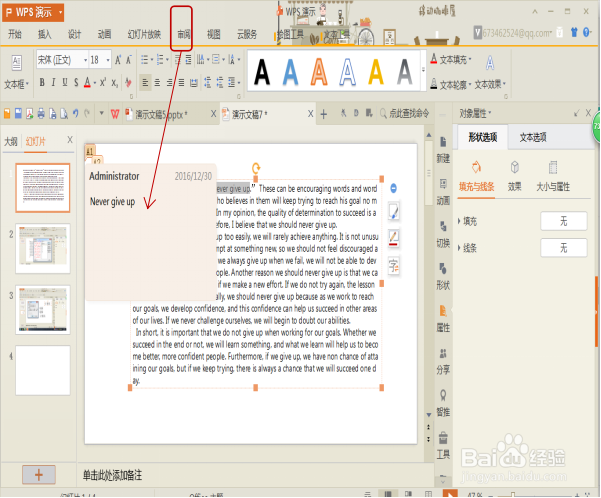
5、删除批注:批注删除的方法比较多样化。一是可以直接点删除批注。二是点鼠标右键出现的对话框选择删除。三是选择批注的任意一个进行删除只要双击批注的图标就可以了。

6、账号权限:如果你的文档主要是应用于商务沟通,那你最好要给文档加密,在给文档加密前需要先注册一个账号才行。
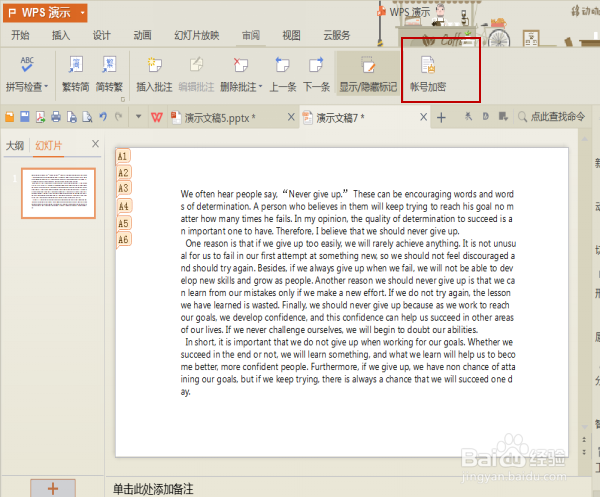
声明:本网站引用、摘录或转载内容仅供网站访问者交流或参考,不代表本站立场,如存在版权或非法内容,请联系站长删除,联系邮箱:site.kefu@qq.com。
阅读量:155
阅读量:60
阅读量:76
阅读量:93
阅读量:96